关闭虚拟内存:你需要知道的一切
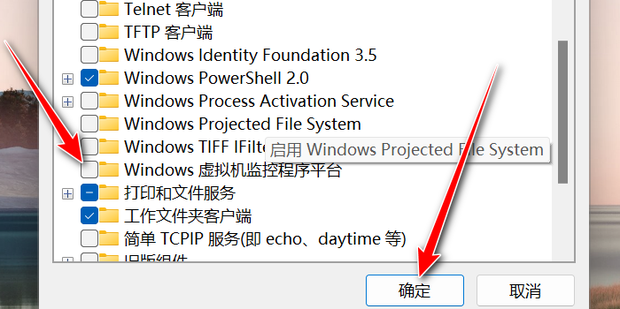
一、什么是虚拟内存?
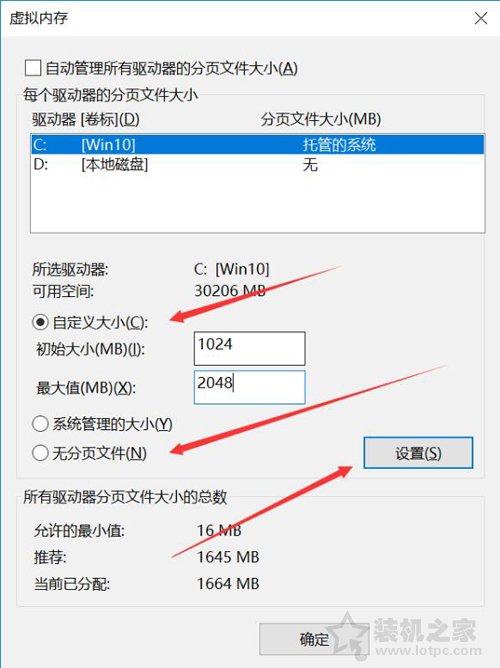
虚拟内存,也被称为交换空间或页面文件,是一种计算机中重要的存储管理机制。在物理内存(RAM)空间不足时,它能帮助系统管理和存储一些临时的文件数据,以此来优化程序的运行效率。简单来说,它是通过将一些程序移到硬盘上来缓解物理内存的压力。
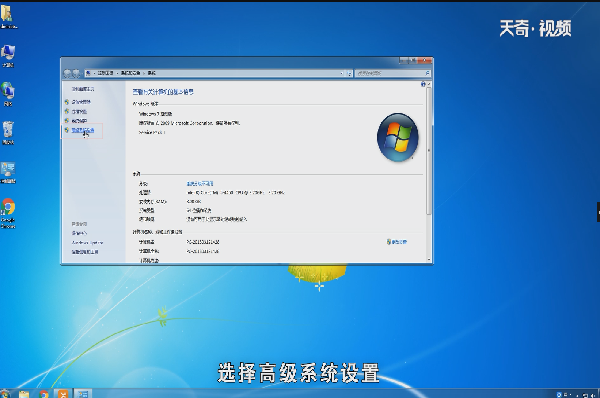
二、为什么需要关闭虚拟内存?
虽然虚拟内存是一个有效的工具,但关闭它有时也显得十分必要。关闭虚拟内存可以提高系统安全性,因为可以防止黑客通过这个途径获取到敏感数据。此外,在有足够的物理内存情况下,关闭虚拟内存也有助于系统更加流畅的运转,减少了在硬盘与内存间数据交换的开销。
三、关闭虚拟内存的操作步骤(Windows为例)
步骤一:点击计算机的开始菜单,找到“控制面板”并打开。
步骤二:在控制面板中,找到“系统与安全”并点击打开。
步骤三:点击“系统”选项,在左侧菜单中找到“高级系统设置”,点击打开。
步骤四:在弹出的系统属性窗口中,点击“性能设置”按钮。
步骤五:在性能选项中,找到“高级”选项卡,点击“更改”按钮。
步骤六:在弹出的虚拟内存设置窗口中,你可以根据个人情况关闭掉页面文件或者减小其大小,确定即可。
四、注意与提醒
尽管有些场合关闭虚拟内存似乎是一种简单直接的提升系统性能的途径,但这可能也会导致你在多任务运行或者需要大容量计算时出现一些问题。所以在决定关闭之前请确保你清楚可能带来的后果,并备份好重要数据。同时如果你需要使用某些需要大量物理内存的应用程序或者游戏时,也需要提前考虑是否关闭虚拟内存会对这些程序造成影响。
五、总结
总的来说,关闭虚拟内存有其特定的应用场景和考虑因素。如果你确信你的计算机有足够的物理内存并且需要提升系统性能和安全性,那么你可以考虑关闭它。但如果你对这方面不是很了解或者有疑虑,那么建议你保持虚拟内存的开启状态。无论你选择哪种方式,都请确保你的计算机能够正常运行并保护好你的数据安全。
Label:
- 五个关键词: 1.虚拟内存 2.页面文件 3.关闭虚拟内存 4.系统性能 5.数据安全

